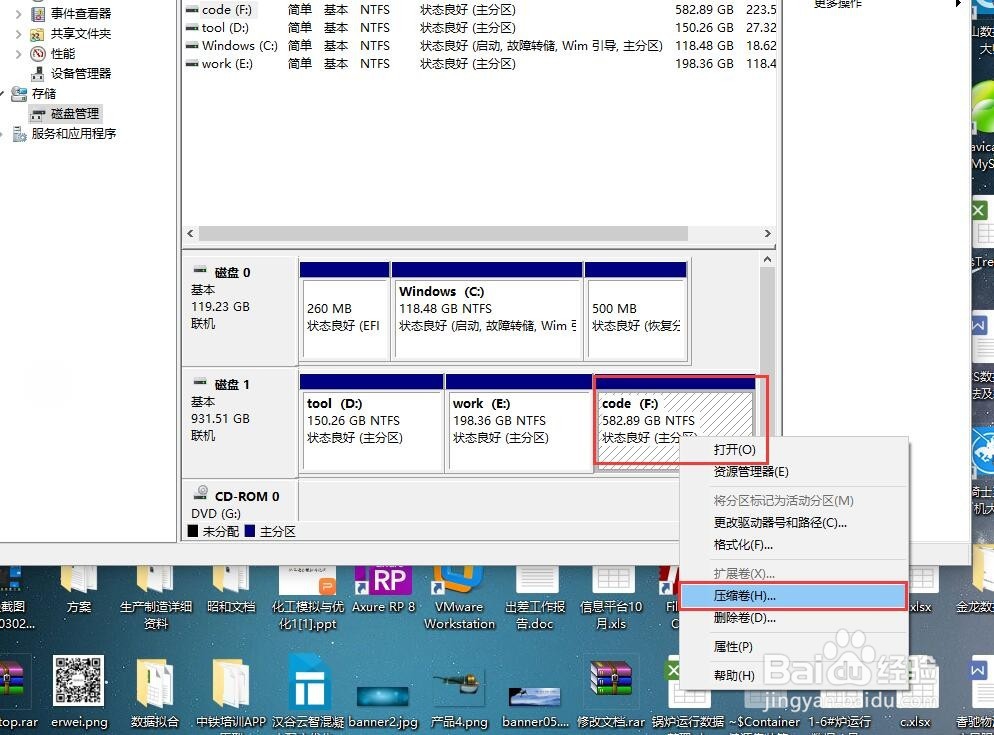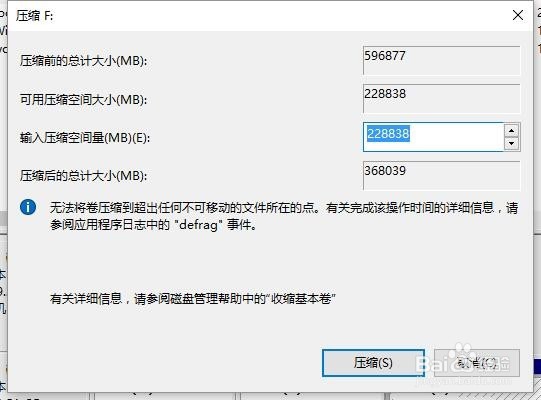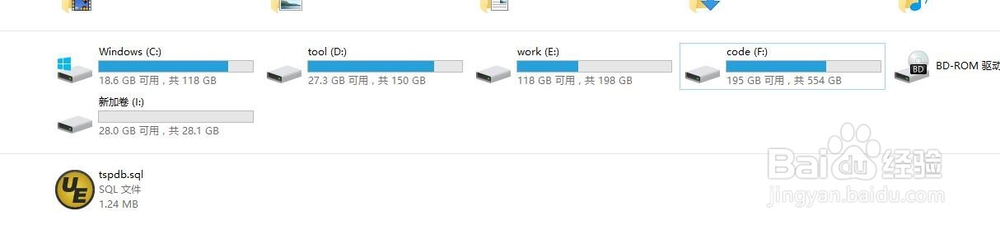1、首先在你的电脑那里点击右键--管理,进入管理界面
2、然后找到存储中的磁盘管理项
3、在磁盘中找到你需要重新划分的盘符,我选的是F,这个盘比较大,然后再F盘中点击右键--选择压缩卷
4、找到压缩的大小,这里是输入压缩出来的盘符的大小,我选了22G左右
5、压缩完成后会出现未分配的盘符的大小,也就是新盘符
6、然后右键选择新建简单卷
7、这里点击下一步操作
8、选择简单卷的大小,这里一般不作调整,自动默认大小
9、然后选择分配的驱动器的盘符号,我命名为I,选择下一步
10、自动默认即可,这里选择不格式化,然后点击下一步
11、最后点击完成选项即可,这里之前的数据会在划分之前的盘符中
12、最后就可以发现新的盘符I。可以往里面写入数据了,祝你成功